Wie deinstalliert man WebScheduler Adware vom Betriebssystem?
Mac VirusAuch bekannt als: WebScheduler Werbung
Der kostenlose Scanner prüft, ob Ihr Computer infiziert ist.
JETZT ENTFERNENUm das Produkt mit vollem Funktionsumfang nutzen zu können, müssen Sie eine Lizenz für Combo Cleaner erwerben. Auf 7 Tage beschränkte kostenlose Testversion verfügbar. Eigentümer und Betreiber von Combo Cleaner ist RCS LT, die Muttergesellschaft von PCRisk.
Was ist WebScheduler?
WebScheduler ist ein Stück Software, das als Adware klassifiziert wird. Es wird als ein Werkzeug beworben, das in der Lage ist, das Surfen zu verbessern. Angeblich kann es schnelle Suchvorgänge, genaue Suchergebnisse und so weiter liefern. Stattdessen liefert diese Anwendung lästige und sogar schädliche Werbung. Darüber hinaus wird sie aufgrund der zweifelhaften Verbreitungsmethoden von WebScheduler auch als PUA (potenziell unerwünschte Anwendung) angesehen.
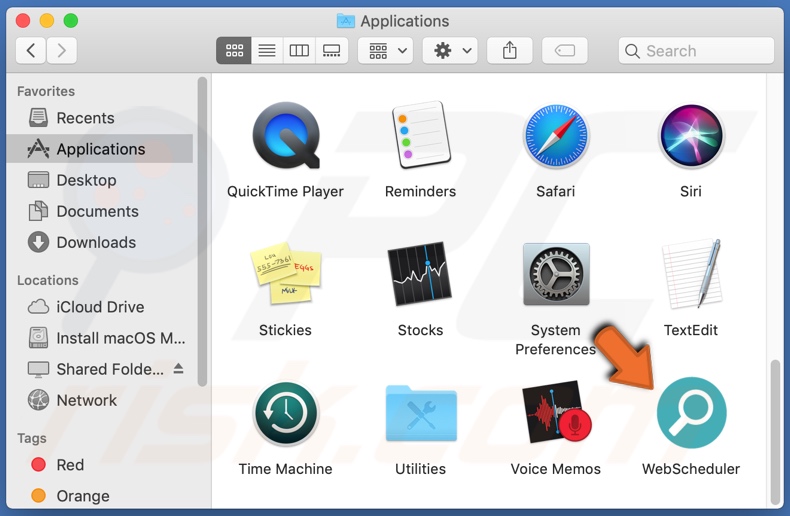
Anwendungen vom Typ Adware liefern verschiedene aufdringliche Werbung, wie Pop-ups, Banner, Umfragen, Coupons und andere. Diese Anzeigen beeinträchtigen das Surfen erheblich, da sie die Surfgeschwindigkeit verlangsamen und die Sichtbarkeit der Website (durch Überlagerung des Seiteninhalts) einschränken.
Wenn auf aufdringliche Werbung geklickt wird, wird sie außerdem auf verkaufsorientierte, unzuverlässige, abtrünnige, kompromittierte, betrügerische, betrügerische und bösartige Webseiten umgeleitet. Einige dieser Werbungen können sogar Skripte ausführen, die dazu dienen, heimlich Software herunterzuladen/zu installieren (z.B. PUAs).
Unerwünschte Anwendungen können jedoch andere/zusätzliche Fähigkeiten haben, die die Sicherheit von Geräten und Benutzern gefährden. PUAs können auch ähnlich gefährliche Seiten gewaltsam öffnen.
Andere Anwendungen innerhalb dieser Klassifizierung können Browser entführen. Dieser Typ modifiziert Browser, schränkt/verweigert den Zugang zu ihren Einstellungen und fördert unzulässige Suchmaschinen.
Es ist nicht ungewöhnlich, dass alle Arten von PUAs Daten verfolgen. Sie können die Surfaktivitäten überwachen (besuchte URLs, angesehene Seiten, eingegebene Suchanfragen usw.) und persönliche Daten der Benutzer sammeln (IP-Adressen, Geo-Standorte und andere sensible Details).
Es ist sehr wahrscheinlich, dass die gesammelten Daten an Dritte (möglicherweise Cyberkriminelle) weitergegeben werden, die versuchen, diese Daten für Profitzwecke zu missbrauchen. Zusammenfassend lässt sich sagen, dass das Vorhandensein von PUAs auf Systemen eine Vielzahl von Infiltrationen und Infektionen verursachen kann, die zu ernsthaften Problemen mit der Privatsphäre, zu finanziellen Verlusten und sogar zu Identitätsdiebstahl führen können.
Daher wird dringend empfohlen, alle verdächtigen Anwendungen und Browser-Erweiterungen/Plug-ins sofort nach der Entdeckung zu entfernen.
| Name | WebScheduler Werbung |
| Art der Bedrohung | Adware, Mac Malware, Mac Virus |
| Erkennungsnamen | Avast (MacOS:Adload-AB [Trj]), BitDefender (Gen:Variant.Adware.MAC.Adload.5), ESET-NOD32 (eine Variante von OSX/Adware.Didnarbois.A), Kaspersky (Not-a-virus:HEUR:AdWare.OSX.Adload.g), vollständige Liste (VirusTotal) |
| Symptome | Ihr Mac wird langsamer als normal, Sie sehen unerwünschte Pop-up-Werbung, Sie werden auf zwielichtige Webseiten weitergeleitet. |
| Verbreitungsmethoden | Betrügerische Pop-up-Werbung, kostenlose Software Installationsprogramme (Bündelung), falsche Flash-Player Installationsprogramme, Downloads von Torrent Dateien. |
| Schaden | Verfolgung des Surfens im Internet (potenzielle Datenschutzprobleme), Anzeige unerwünschter Werbung, Weiterleitungen auf zwielichtige Websites, Verlust privater Informationen. |
| Entfernung |
Um mögliche Malware-Infektionen zu entfernen, scannen Sie Ihren Computer mit einer legitimen Antivirus-Software. Unsere Sicherheitsforscher empfehlen die Verwendung von Combo Cleaner. Combo Cleaner herunterladenDer kostenlose Scanner überprüft, ob Ihr Computer infiziert ist. Um das Produkt mit vollem Funktionsumfang nutzen zu können, müssen Sie eine Lizenz für Combo Cleaner erwerben. Auf 7 Tage beschränkte kostenlose Testversion verfügbar. Eigentümer und Betreiber von Combo Cleaner ist RCS LT, die Muttergesellschaft von PCRisk. |
InLog, SearchWebSvc, CrowdExclusive und FocusBrowse sind einige Beispiele für andere Anwendungen vom Typ Adware. Sie neigen dazu, legitim zu erscheinen und Benutzer mit Angeboten von "praktischen" und "vorteilhaften" Funktionen zum Download/zur Installation zu verleiten. Die versprochenen Funktionen funktionieren jedoch nur selten so, wie sie beworben werden, und in den meisten Fällen - sie sind völlig funktionsuntüchtig.
Tatsächlich gilt dies für alle PUAs. Der einzige Zweck aller unerwünschten Anwendungen ist es, Einnahmen für die Entwickler zu generieren - auf Kosten der Benutzer. Anstatt also irgendwelche Versprechungen einzulösen, führen PUAs aufdringliche Werbekampagnen durch, verursachen Umleitungen auf nicht vertrauenswürdige und bösartige Webseiten, entführen Browser und verfolgen private Daten.
Wie wurde WebScheduler auf meinem Computer installiert?
Einige PUAs verfügen über "offizielle" Werbe-Webseiten, von denen sie heruntergeladen werden können. Diese Seiten werden häufig durch betrügerische bzw. betrügerische Seiten beworben.
PUAs können auch neben anderen Produkten heruntergeladen/installiert werden. Unter "Bundling" versteht man diese falsche Marketingmethode, bei der normale Software mit unerwünschten oder böswilligen Zusätzen verpackt wird.
Überstürzte Download- und Installationsprozesse (z.B. überflüssige oder ignorierte Begriffe, übersprungene Schritte und Abschnitte, verwendete voreingestellte Optionen usw.) - erhöhen das Risiko, dass gebündelte Inhalte versehentlich auf das System gelangen. Aufdringliche Werbung verbreitet auch solche Anwendungen.
Einmal angeklickt, können sie Skripte ausführen, um PUAs herunterzuladen/zu installieren, ohne die Zustimmung des Benutzers einzuholen.
Wie kann die Installation potenziell unerwünschter Anwendungen vermieden werden?
Alle Produkte sollten vor dem Download/der Installation und/oder dem Kauf auf ihre Legitimität hin untersucht werden. Es wird empfohlen, nur offizielle und vertrauenswürdige Downloadkanäle zu verwenden.
Nicht vertrauenswürdige Quellen, z.B. inoffizielle und kostenlose File-Hosting-Webseiten, Peer-to-Peer-Sharing-Netzwerke (BitTorrent, eMule, Gnutella usw.) und andere Drittanbieter von Downloads - können betrügerische und/oder gebündelte Software anbieten; daher wird von deren Nutzung abgeraten. Download- und Installationsprozesse sollten mit Vorsicht behandelt werden.
Daher ist es wichtig, die Bedingungen zu lesen, alle verfügbaren Optionen zu erkunden, die "Benutzerdefiniert/Erweitert"-Einstellungen zu verwenden und das Herunterladen/Installieren zusätzlicher Anwendungen, Werkzeuge, Funktionen und anderer Zusätze abzulehnen. Aufdringliche Werbung erscheint selten verdächtig, sie sieht gewöhnlich gewöhnlich gewöhnlich und harmlos aus.
Wenn sie jedoch angeklickt werden, führen sie zu unzuverlässigen und fragwürdigen Webseiten (z.B. Glücksspiel, Pornographie, Erwachsenen-Dating usw.). Im Falle von Begegnungen mit solchen Anzeigen/Weiterleitungen sollten die Benutzer das System überprüfen und sofort alle verdächtigen Anwendungen und/oder Browser-Erweiterungen/Plug-ins daraus entfernen.
Wenn Ihr Computer bereits mit WebScheduler infiziert ist, empfehlen wir, einen Scan mit Combo Cleaner Antivirus für Windows durchzuführen, um diese Adware automatisch zu entfernen.
Popup-Fenster wird angezeigt, sobald die Installation von WebScheduler abgeschlossen ist:
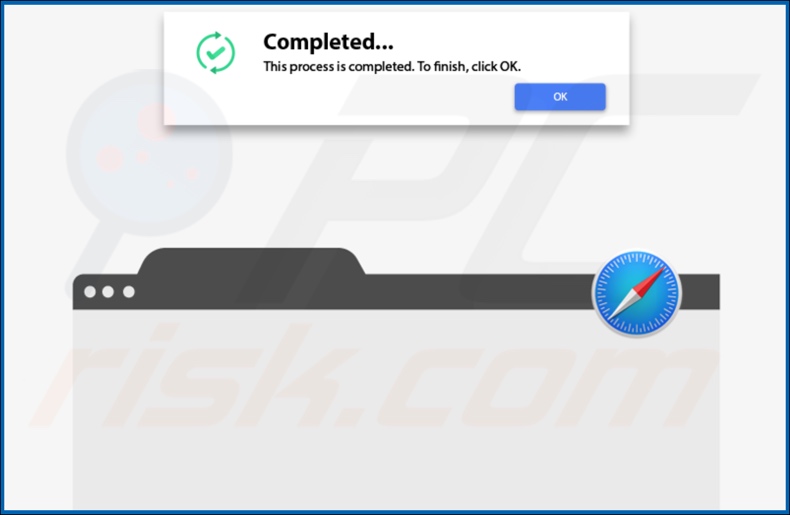
Screenshot des Installationsordners der WebScheduler-Adware:
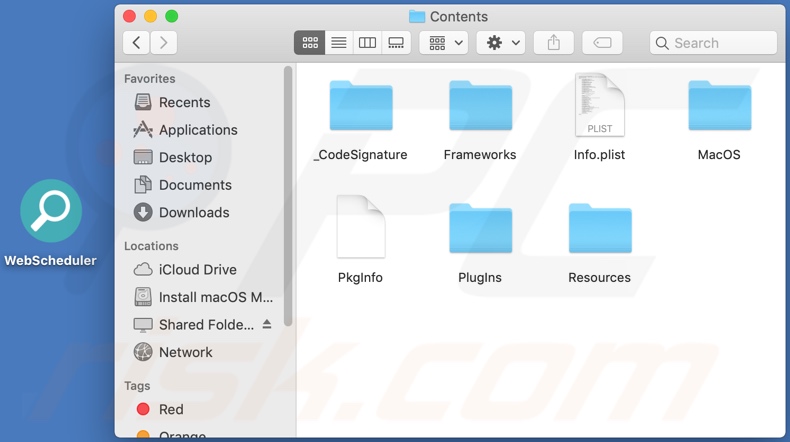
Screenshot der WebScheduler-Adware, die auf dem Safari-Browser installiert sind:
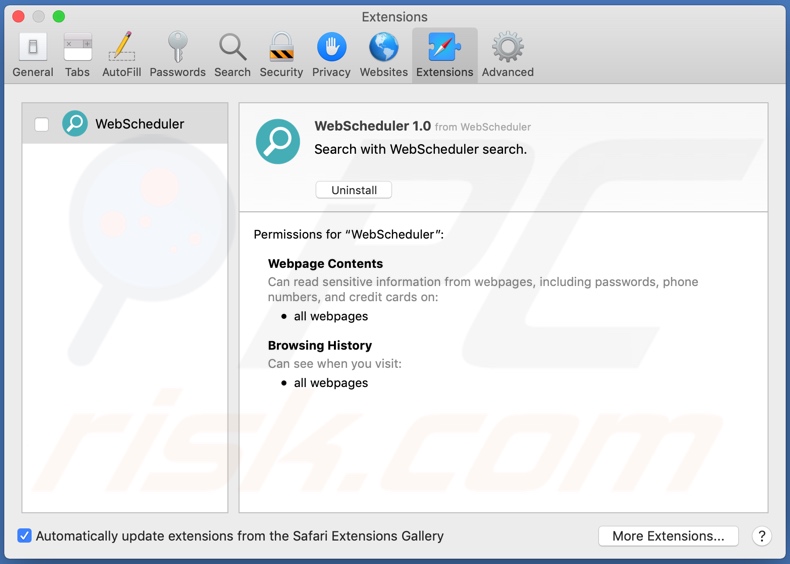
Umgehende automatische Entfernung von Malware:
Die manuelle Entfernung einer Bedrohung kann ein langer und komplizierter Prozess sein, der fortgeschrittene Computerkenntnisse voraussetzt. Combo Cleaner ist ein professionelles, automatisches Malware-Entfernungstool, das zur Entfernung von Malware empfohlen wird. Laden Sie es durch Anklicken der untenstehenden Schaltfläche herunter:
LADEN Sie Combo Cleaner herunterIndem Sie Software, die auf dieser Internetseite aufgeführt ist, herunterladen, stimmen Sie unseren Datenschutzbestimmungen und Nutzungsbedingungen zu. Der kostenlose Scanner überprüft, ob Ihr Computer infiziert ist. Um das Produkt mit vollem Funktionsumfang nutzen zu können, müssen Sie eine Lizenz für Combo Cleaner erwerben. Auf 7 Tage beschränkte kostenlose Testversion verfügbar. Eigentümer und Betreiber von Combo Cleaner ist RCS LT, die Muttergesellschaft von PCRisk.
Schnellmenü:
- Was ist WebScheduler?
- SCHRITT 1. Mit WebScheduler verwandte Dateien und Ordner von OSX entfernen.
- SCHRITT 2. WebScheduler Werbung von Safari entfernen.
- SCHRITT 3. WebScheduler Adware von Google Chrome entfernen.
- SCHRITT 4. WebScheduler Werbung von Mozilla Firefox entfernen.
Das Video zeigt, wie man WebScheduler Adware mit Combo Cleaner entfernt:
WebScheduler Adware-Entfernung:
Mit WebScheduler verwandte, potenziell unerwünschte Anwendungen von Ihrem "Programme" Ordner entfernen:
 Klicken Sie auf das Finder Symbol. Im Finder Fenster, wählen Sie "Programme". Im Anwendungen Ordner, suchen Sie nach “MPlayerX”,“NicePlayer”, oder anderen verdächtigen Anwendungen und ziehen sie diese in den Papierkorb. Nachdem Sie die potenziell unerwünschte(n) Anwendung(en) entfernt haben, die online Werbung verursachen, scannen Sie Ihren Mac auf verbleibende, unerwünschte Komponenten.
Klicken Sie auf das Finder Symbol. Im Finder Fenster, wählen Sie "Programme". Im Anwendungen Ordner, suchen Sie nach “MPlayerX”,“NicePlayer”, oder anderen verdächtigen Anwendungen und ziehen sie diese in den Papierkorb. Nachdem Sie die potenziell unerwünschte(n) Anwendung(en) entfernt haben, die online Werbung verursachen, scannen Sie Ihren Mac auf verbleibende, unerwünschte Komponenten.
LADEN Sie die Entfernungssoftware herunter
Combo Cleaner überprüft, ob Ihr Computer infiziert ist. Um das Produkt mit vollem Funktionsumfang nutzen zu können, müssen Sie eine Lizenz für Combo Cleaner erwerben. Auf 7 Tage beschränkte kostenlose Testversion verfügbar. Eigentümer und Betreiber von Combo Cleaner ist RCS LT, die Muttergesellschaft von PCRisk.
WebScheduler Werbung bezogene Dateien und Ordner entfernen:

Klicken Sie auf das Finder Symbol aus der Menüleiste, wählen Sie Gehen und klicken Sie auf Zum Ordner gehen...
 Suchen Sie nach Dateien, die von werbefinanzierter Software erzeugt wurden im /Library/LaunchAgents Ordner:
Suchen Sie nach Dateien, die von werbefinanzierter Software erzeugt wurden im /Library/LaunchAgents Ordner:

Im Gehen zu Ordner...Leiste, geben Sie ein: /Library/LaunchAgents

Im "LaunchAgents" Ordner, suchen Sie nach allen kürzlich hinzugefügten, verdächtigen Dateien und bewegen Sie diese in den Papierkorb. Beispiele für Dateien, die von werbefinanzierter Software erzeugt wurden - "installmac.AppRemoval.plist", "myppes.download.plist", "mykotlerino.ltvbit.plist", "kuklorest.update.plist", etc. Werbefinanzierte Software installiert häufig mehrere Dateien zur gleichen Zeit.
 Suchen Sie nach Dateien, die von werbefinanzierter Software erzeugt wurden im /Library/Application Support Ordner:
Suchen Sie nach Dateien, die von werbefinanzierter Software erzeugt wurden im /Library/Application Support Ordner:

Im Gehen zu Ordner...Leiste, geben Sie ein: /Library/Application Support

Im "Application Support" Ordner, suchen Sie nach allen kürzlich hinzugefügten, verdächtigen Ordnern. Zum Beispiel "MplayerX" oder "NicePlayer" und bewegen Sie diese Ordner in den Papierkorb.
 Suchen Sie nach Dateien, die von werbefinanzierter Software erzeugt wurden im ~/Library/LaunchAgents Ordner:
Suchen Sie nach Dateien, die von werbefinanzierter Software erzeugt wurden im ~/Library/LaunchAgents Ordner:

Im Gehen zu Ordner Leiste, geben Sie ein: ~/Library/LaunchAgents
 Im "LaunchAgents" Ordner, suchen Sie nach allen kürzlich hinzugefügten, verdächtigen Dateien und bewegen Sie diese Ordner in den Papierkorb. Beispiele für Dateien, die von werbefinanzierter Software erzeugt wurden - "installmac.AppRemoval.plist", "myppes.download.plist", "mykotlerino.ltvbit.plist", "kuklorest.update.plist", etc. Werbefinanzierte Software installiert häufig mehrere Dateien zur gleichen Zeit.
Im "LaunchAgents" Ordner, suchen Sie nach allen kürzlich hinzugefügten, verdächtigen Dateien und bewegen Sie diese Ordner in den Papierkorb. Beispiele für Dateien, die von werbefinanzierter Software erzeugt wurden - "installmac.AppRemoval.plist", "myppes.download.plist", "mykotlerino.ltvbit.plist", "kuklorest.update.plist", etc. Werbefinanzierte Software installiert häufig mehrere Dateien zur gleichen Zeit.
 Suchen Sie nach Dateien, die von werbefinanzierter Software erzeugt wurden im /Library/LaunchDaemons Ordner:
Suchen Sie nach Dateien, die von werbefinanzierter Software erzeugt wurden im /Library/LaunchDaemons Ordner:

Im Gehen zu Ordner Leiste, geben Sie ein: ~/Library/LaunchDaemons
 Im "LaunchDaemons" Ordner, suchen Sie nach allen kürzlich hinzugefügten, verdächtigen Dateien. Zum Beispiel "com.aoudad.net-preferences.plist", "com.myppes.net-preferences.plist", "com.kuklorest.net-preferences.plist", "com.avickUpd.plist", etc., und bewegen Sie diese in den Papierkorb.
Im "LaunchDaemons" Ordner, suchen Sie nach allen kürzlich hinzugefügten, verdächtigen Dateien. Zum Beispiel "com.aoudad.net-preferences.plist", "com.myppes.net-preferences.plist", "com.kuklorest.net-preferences.plist", "com.avickUpd.plist", etc., und bewegen Sie diese in den Papierkorb.
 Scannen Sie Ihren Computer mit Combo Cleaner:
Scannen Sie Ihren Computer mit Combo Cleaner:
Wenn Sie alle Schritte in der richtigen Reihenfolge befolgt haben, sollte Ihr Mac frei von Infektionen sein. Um sicherzustellen, dass Ihr System nicht infiziert ist, scannen Sie es mit Combo Cleaner Antivirus. HIER herunterladen. Nach dem Herunterladen der Datei, klicken Sie auf das Installationsprogramm combocleaner.dmg. Ziehen Sie im geöffneten Fenster das Symbol Combo Cleaner auf das Symbol Anwendungen und legen Sie es dort ab. Öffnen Sie jetzt Ihr Launchpad und klicken Sie auf das Symbol Combo Cleaner. Warten Sie, bis Combo Cleaner seine Virendatenbank aktualisiert hat und klicken Sie auf die Schaltfläche „Combo Scan starten“.

Combo Cleaner scannt Ihren Mac jetzt auf Infektionen mit Malware. Wenn der Antivirus-Scan „Keine Bedrohungen gefunden“ anzeigt, heißt das, dass Sie mit dem Entfernungsleitfaden fortfahren können. Andernfalls wird empfohlen, alle gefundenen Infektionen vorher zu entfernen.

Nachdem Dateien und Ordner entfernt wurden, die von dieser werbefinanzierten Software erzeugt wurden, entfernen Sie weiter falsche Erweiterungen von Ihren Internetbrowsern.
WebScheduler Werbung Startseiten und Standard Internetsuchmaschinen von Internetbrowsern:
 Bösartige Erweiterungen von Safari entfernen:
Bösartige Erweiterungen von Safari entfernen:
WebScheduler Werbung bezogene Safari Erweiterungen entfernen:

Öffnen Sie den Safari Browser. Aus der Menüleiste wählen Sie "Safari" und klicken Sie auf "Benutzereinstellungen...".

Im Benutzereinstellungen Fenster wählen Sie "Erweiterungen" und suchen Sie nach kürzlich installierten, verdächtigen Erweiterungen. Wenn Sie sie gefunden haben, klicken Sie auf "Deinstallieren" Symbol daneben. Beachten Sie, dass Sie alle Erweiterungen sicher von ihrem Safari Browser deinstallieren können. Keine davon sind unabdingbar für die normale Funktion des Browsers.
- Falls Sie weiterhin Probleme mit Browserweiterleitungen und unerwünschter Werbung haben - Safari zurücksetzen.
 Bösartige Programmerweiterungen von Mozilla Firefox entfernen:
Bösartige Programmerweiterungen von Mozilla Firefox entfernen:
WebScheduler Werbung bezogene Mozilla Firefox Zusätze entfernen:

Öffen Sie Ihren Mozilla Firefox Browser. In der oberen rechten Ecke des Bildschirms, klicken Sie auf das "Menü öffnen" (drei horizontale Linien) Symbol. Aus dem geöffneten Menü wählen Sie "Zusätze".

Wählen Sie den "Erweiterungen" Reiter und suchen Sie nach allen kürzlich installierten, verdächtigen Zusätzen. Wenn Sie sie gefunden haben, klicken Sie auf das "Entfernen" Symbol daneben. Beachten Sie, dass Sie alle Erweiterungen deinstallieren von Ihrem Mozilla Firefox Browser entfernen können - keine davon sind unabdingbar für die normale Funktion des Browsers.
- Falls Sie weiterhin Probleme mit Browserweiterleitungen und unerwünschter Werbung haben - Mozilla Firefox zurücksetzen.
 Bösartige Erweiterungen von Google Chrome entfernen:
Bösartige Erweiterungen von Google Chrome entfernen:
WebScheduler Werbung bezogene Google Chrome Zusätze entfernen:

Öffnen Sie Google Chrome und klicken Sie auf das "Chrome Menü" (drei horizontale Linien) Symbol, das sich in der rechten oberen Ecke des Browserfensters befindet. Vom Klappmenü wählen Sie "Mehr Hilfsmittel" und wählen Sie "Erweiterungen".

Im "Erweiterungen" Fenster, suchen Sie nach allen kürzlich installierten, versächtigen Zusätzen. Wenn Sie sie gefunden haben, klicken Sie auf das "Papierkorb" Symbol daneben. Beachten Sie, dass Sie alle Erweiterungen sicher von Ihrem Google Chrome Browser entfernen können - keine davon sind unabdingbar für die normale Funktion des Browsers.
- IFalls Sie weiterhin Probleme mit Browserweiterleitungen und unerwünschter Werbung haben - Google Chrome zurücksetzen.
Teilen:

Tomas Meskauskas
Erfahrener Sicherheitsforscher, professioneller Malware-Analyst
Meine Leidenschaft gilt der Computersicherheit und -technologie. Ich habe mehr als 10 Jahre Erfahrung in verschiedenen Unternehmen im Zusammenhang mit der Lösung computertechnischer Probleme und der Internetsicherheit. Seit 2010 arbeite ich als Autor und Redakteur für PCrisk. Folgen Sie mir auf Twitter und LinkedIn, um über die neuesten Bedrohungen der Online-Sicherheit informiert zu bleiben.
Das Sicherheitsportal PCrisk wird von der Firma RCS LT bereitgestellt.
Gemeinsam klären Sicherheitsforscher Computerbenutzer über die neuesten Online-Sicherheitsbedrohungen auf. Weitere Informationen über das Unternehmen RCS LT.
Unsere Anleitungen zur Entfernung von Malware sind kostenlos. Wenn Sie uns jedoch unterstützen möchten, können Sie uns eine Spende schicken.
SpendenDas Sicherheitsportal PCrisk wird von der Firma RCS LT bereitgestellt.
Gemeinsam klären Sicherheitsforscher Computerbenutzer über die neuesten Online-Sicherheitsbedrohungen auf. Weitere Informationen über das Unternehmen RCS LT.
Unsere Anleitungen zur Entfernung von Malware sind kostenlos. Wenn Sie uns jedoch unterstützen möchten, können Sie uns eine Spende schicken.
Spenden
▼ Diskussion einblenden